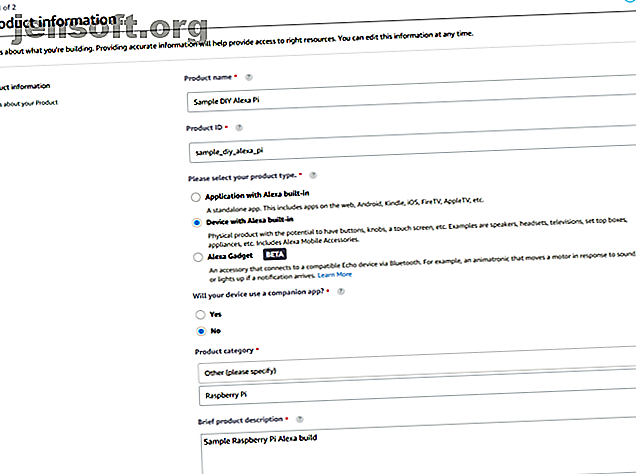
एक रास्पबेरी पाई के साथ अपने खुद के अमेज़न एलेक्सा स्मार्ट स्पीकर का निर्माण
विज्ञापन
अचानक, हर कोई अपने टेक से बात कर रहा है। स्मार्टफ़ोन, टीवी, यहां तक कि लाइटबल्ब्स- सभी एक घरेलू सहायक के साथ नियंत्रित होने में सक्षम हैं। जैसा कि इंटरनेट ऑफ थिंग्स आपके घर पर कब्जा कर लेता है, आप पाएंगे कि अधिक डिवाइस अचानक आपकी आवाज का जवाब देने में सक्षम हैं, अमेज़ॅन एलेक्सा जैसे आभासी सहायकों के लिए धन्यवाद।
यदि आपको एक अतिरिक्त रास्पबेरी पाई काम मिल गया है, तो आपको इको या इको डॉट जैसे अमेज़ॅन एलेक्सा डिवाइस खरीदने की आवश्यकता नहीं है, क्योंकि आप अपना खुद का निर्माण कर सकते हैं। यह ट्यूटोरियल समझाएगा कि आप एलेक्सा होम असिस्टेंट को अपने रास्पबेरी पाई पर कैसे सेट कर सकते हैं।
हार्डवेयर आप की आवश्यकता होगी
इससे पहले कि आप अपने DIY रास्पबेरी पाई एलेक्सा का निर्माण शुरू करें, आपको आवश्यकता होगी:
- रास्पबेरी के साथ रास्पबेरी पाई एक माइक्रो-एसडी कार्ड पर स्थापित किया गया है
- एक उपयुक्त बिजली की आपूर्ति (5V @ 2.5A अनुशंसित)
- एक USB माइक्रोफोन
- वक्ता
- एक पीसी एक अमेज़न डेवलपर खाते और एक एसएसएच ग्राहक के साथ स्थापित करने के लिए
शुरू करने से पहले, और यदि आप पहले से ही नहीं हैं, तो आपको अपने रास्पबेरी पाई के लिए एसएसएच कनेक्शन सक्षम करने की आवश्यकता होगी। अपने रास्पबेरी पाई को एसएसएच के साथ उपयोग करना स्थानीय नेटवर्क से कनेक्ट होने पर कमांड (या तो ईथरनेट या वाई-फाई), आपको इसे आसानी से सेट करने के लिए सक्षम करता है। SSH के लाभ दैनिक स्क्रीनिंग को परेशान करने से परे हैं ... और पढ़ें यदि आप चाहें, तो आप अपने रास्पबेरी पाई को एक कीबोर्ड, माउस और मॉनिटर का उपयोग करके सेट कर सकते हैं। आपको एक माइक्रोफोन की आवश्यकता होगी, लेकिन यदि आपके पास एक नहीं है, तो एक माइक वाला USB वेबकैम ही काम करेगा।
सामान्य परिस्थितियों में, मैं संसाधन उपयोग को कम रखने के लिए रास्पियन लाइट स्थापित करने की सलाह दूंगा। हालाँकि, आपको एलेक्सा को स्थापित करने की स्क्रिप्ट मानक रास्पियन लाइट इंस्टॉलेशन पर स्थापित करने में विफल रहती है। इसके चारों ओर काम करने के लिए, GStreamer, एक Linux मीडिया फ्रेमवर्क स्थापित करें, इसे SSH के माध्यम से या टर्मिनल स्क्रीन पर निम्न चलाकर स्थापित करने की अनुमति दें:
sudo apt update && sudo apt upgrade sudo apt install libgstreamer1.0-0 gstreamer1.0-plugins-base gstreamer1.0-plugins-good gstreamer1.0-plugins-bad gstreamer1.0-plugins-ugly gstreamer1.0-libav gstreamer1.0-doc gstreamer1.0-tools gstreamer1.0-x gstreamer1.0-alsa gstreamer1.0-pulseaudio चरण 1: एक अमेज़न डेवलपर खाता और सुरक्षा प्रोफ़ाइल बनाएं
इससे पहले कि आप एलेक्सा सॉफ़्टवेयर स्थापित कर सकें, आपको एक अमेज़न डेवलपर खाता बनाना होगा। यदि आपके पास एक मौजूदा अमेज़ॅन खाता है, तो आप उस तरह से अमेज़न डेवलपर खाते के लिए लॉग इन और पंजीकरण कर सकते हैं।
एक बार जब आप साइन इन हो जाते हैं, तो नौसेना बार पर एलेक्सा पर जाएं, फिर एलेक्सा वॉयस सर्विस। आरंभ करें पर क्लिक करें, फिर उत्पाद> उत्पाद बनाएं।

अपने डिवाइस को एक नाम और एक उत्पाद आईडी दें। एलेक्सा बिल्ट-इन के साथ डिवाइस चुनें और साथी ऐप प्रश्न के लिए No चुनें। उत्पाद श्रेणी ड्रॉपडाउन मेनू से अन्य का चयन करें और इसके नीचे दिए गए बॉक्स में रास्पबेरी पाई टाइप करें। इसे संक्षिप्त विवरण दें, जैसे कि "नमूना रास्पबेरी पाई एलेक्सा बिल्ड"।
अंतिम उपयोगकर्ता सहभागिता के लिए टच-आरंभ और हैंड्स-फ़्री चुनें। आपको एक छवि चुनने के बारे में चिंता करने की आवश्यकता नहीं है। चार अंतिम प्रश्नों में से कोई एक चुनें, फिर अगला पर क्लिक करें ।
अगली स्क्रीन पर, आपको अपने सुरक्षा डेटा को अपने रास्पबेरी पाई एलेक्सा से लिंक करने के लिए एक अमेज़ॅन सुरक्षा प्रोफ़ाइल बनाने की आवश्यकता होगी। नई प्रोफ़ाइल बनाएँ पर क्लिक करें । नीचे मेरा जैसा नाम और विवरण चुनें।

अगले चरण में, अन्य डिवाइस और प्लेटफ़ॉर्म चुनें, फिर एक क्लाइंट आईडी नाम डालें (यह कुछ भी हो सकता है जैसे आप), नियम और शर्तों से सहमत हों और जनरेट आईडी पर क्लिक करें। फिर आपको एक पॉप अप दिखाई देगा जो आपको बताएगा कि आपका उत्पाद बनाया गया है।
इसके बाद, अपना प्रोफ़ाइल सक्षम करें। अमेज़न डेवलपर पेज के साथ लॉगिन पर जाएं और ड्रॉपडाउन मेनू से अपनी प्रोफ़ाइल चुनें, फिर पुष्टि करें पर क्लिक करें।
प्रदान किए गए बॉक्स में raspberrypi.local की तरह एक डोमेन डालें, फिर सहेजें पर क्लिक करें।
चरण 2: अमेज़ॅन सहायक पी स्क्रिप्ट डाउनलोड करें
अपने रास्पबेरी पाई पर अमेज़ॅन एलेक्सा को आसानी से स्थापित करने के लिए, आप सहायक पाई नामक एक स्क्रिप्ट का उपयोग करेंगे। यह एसडीके को मैन्युअल रूप से बनाने की आवश्यकता के बिना एलेक्सा को स्थापित करने के लिए आपको एक आसान तरीका प्रदान करता है।
शुरू करने के लिए, आपको स्क्रिप्ट डेवलपर से आवश्यक फ़ाइलों को हथियाने के लिए Git को स्थापित करना होगा। SSH क्लाइंट का उपयोग करके अपने रास्पबेरी पाई से कनेक्ट करें या, यदि आप अपना पीआई हेडलेस नहीं चला रहे हैं, तो टर्मिनल खोलें और टाइप करें:
sudo apt install git एक बार Git इंस्टॉल हो जाने के बाद, उन फ़ाइलों को क्लोन करें जिनकी आपको जरूरत है:
git clone https://github.com/shivasiddharth/Assistants-Pi आपको स्क्रिप्ट फ़ाइलों को निष्पादन योग्य बनाना होगा। यह लिखकर करें:
cd /home/pi/Assistants-Pi/scripts/ sudo chmod +x installer.sh prep-system.sh service-installer.sh audio-test.sh चरण 3: स्थापना से पहले पूर्व कॉन्फ़िगरेशन
इससे पहले कि आप एलेक्सा को स्थापित कर सकें, इससे पहले आप असिस्टेंट असिस्टेंट पीआई स्क्रिप्ट चला सकते हैं, आपको अपने रास्पबेरी पाई पर पायथन के लिए पीआईपी स्थापित करना होगा। इसे निम्न के साथ स्थापित करें:
pip --version आपको अपने संस्करण की पुष्टि करने वाली प्रतिक्रिया मिलनी चाहिए। यदि आप नहीं करते हैं, तो apt का उपयोग करके PIP को पुन: स्थापित करें।

यदि PIP सही तरीके से स्थापित किया गया है, तो आपका अगला चरण असिस्टेंट Pi तैयारी स्क्रिप्ट, प्री- system.sh को चलाने के लिए है । निम्नलिखित चलाएँ:
sudo /home/pi/Assistants-Pi/scripts/prep-system.sh यह आपके लिए किसी भी आवश्यक पैकेज को स्थापित करना शुरू कर देगा, साथ ही यह भी जांच करेगा कि रास्पियन अप-टू-डेट है।

एक बार सब कुछ स्थापित हो जाने के बाद, आपको अपने ऑडियो और माइक कॉन्फिग में से चुनने के लिए छह विकल्प दिए जाएंगे। अधिकांश लोगों को USB-MIC-ON-BOARD-JACK चुनने की आवश्यकता होगी, इसलिए 3 हिट करें और एंटर दबाएं। यदि आप ऑडियो पोर्ट से जुड़े स्पीकर के साथ USB माइक्रोफोन का उपयोग कर रहे हैं तो इस विकल्प को चुनें।
इस चरण में अपने रास्पबेरी पाई को टाइप करके रिबूट करें:
sudo reboot एक बार जब यह रिबूट हो जाता है, तो अपने ऑडियो सेटअप की जांच करके सही चलाएं:
sudo /home/pi/Assistants-Pi/scripts/audio-test.sh यह आपके रास्पबेरी पाई दोनों के साथ काम करता है यह सुनिश्चित करने के लिए आपके स्पीकर और माइक का एक चेक चलाएगा।
चरण 4: संस्थापन स्क्रिप्ट चलाएँ
यह मानते हुए कि आपके ऑडियो परीक्षण के दौरान आपको माइक या स्पीकर से कोई समस्या नहीं है, एलेक्सा को अपने RberryBOS को स्थापित करने के लिए निम्न कमांड चलाएँ:
sudo /home/pi/Assistants-Pi/scripts/installer.sh आपको एलेक्सा, गूगल होम असिस्टेंट, या दोनों को चुनने का विकल्प दिया जाएगा। स्क्रिप्ट को Google सहायक को यहां स्थापित करने के लिए अतिरिक्त चरणों की आवश्यकता होती है, इसलिए इसे छोड़ना सबसे अच्छा है। केवल एलेक्सा स्थापित करने के लिए विकल्प 2 चुनें।

आपको अपनी क्लाइंट आईडी दर्ज करनी होगी। अपने "उत्पाद" नाम पर क्लिक करके इसे खोजने के लिए एलेक्सा डेवलपर पोर्टल पर वापस जाएं। अपने प्रोडक्ट आईडी पर ध्यान दें।
अपने उत्पाद का नाम, सुरक्षा प्रोफ़ाइल पर क्लिक करें , फिर अन्य उपकरणों और प्लेटफार्मों पर क्लिक करें । नियम और शर्तों से सहमत होने से पहले, यहां मिली क्लाइंट आईडी का उपयोग करें, फिर अपनी उत्पाद आईडी में टाइप करें। AGREE टाइप करें और एंटर करें।

स्क्रिप्ट इसकी स्थापना के माध्यम से चलेगी, किसी भी अन्य आवश्यक पैकेज को स्थापित करने की आवश्यकता है। इसे पूरा होने में कुछ समय लग सकता है। आपको लाइसेंस या दो को स्वीकार करने की आवश्यकता हो सकती है; बस के माध्यम से पढ़ा है और किसी भी पुष्टि मेनू के लिए वाई मारा।
चरण 5: अंतिम कॉन्फ़िगरेशन और परीक्षण
एक बार स्क्रिप्ट की स्थापना समाप्त हो जाने के बाद, आपके पास चलाने के लिए एक अंतिम स्क्रिप्ट होगी:
sudo /home/pi/Assistants-Pi/scripts/service-installer.sh निम्नलिखित शुरू करें, बस यह सुनिश्चित करने के लिए कि सेवा शुरू हो और सक्षम हो:
sudo systemctl enable alexa.service sudo systemctl start alexa.service फिर आपको अपने पाई को पंजीकृत करने और अधिकृत करने की आवश्यकता होगी। निम्नलिखित टाइप करें:
sudo /home/pi/Assistants-Pi/Alexa/startsample.sh आपको अमेज़न डेवलपर साइट पर एक पृष्ठ पर टर्मिनल स्क्रीन में दिखाए गए कोड में टाइप करना होगा। कोड में टाइप करें , जारी रखें पर क्लिक करें , फिर अनुमति दें।

अपने पाई प्राधिकरण को ठीक मानते हुए, आपको नमूना एलेक्सा स्क्रिप्ट को चालू देखना चाहिए। एलेक्सा द्वारा एक आदेश का पालन करके अपने DIY रास्पबेरी पाई एलेक्सा डिवाइस का परीक्षण करें। उदाहरण के लिए, एलेक्सा, मुझे समय बताएं।
एक अंतिम समय रिबूट करें और एक और कमांड जारी करके अपने डिवाइस का परीक्षण करें, यह सुनिश्चित करने के लिए कि सब कुछ काम करता है।
आपके घर के लिए एक DIY अमेज़न एलेक्सा
स्मार्ट स्पीकर के लाभों का आनंद लेने के लिए आपको अपने घर के लिए एक महंगा नया उपकरण खरीदने की आवश्यकता नहीं है। एक अतिरिक्त रास्पबेरी पाई एक पूर्ण DIY घर सहायक के लिए बनाता है, चाहे आप एक DIY एलेक्सा का निर्माण कर रहे हों या यदि आप इसके बजाय अपना खुद का DIY Google होम बनाना चाहते हैं।
अगर आपके घर के लिए एक स्मार्ट स्पीकर आपके फैंस को रास नहीं आता है, हो सकता है कि सिर बाहर की ओर हो और कुछ ऊबड़-खाबड़ रास्पबेरी पाई प्रोजेक्ट्स का निर्माण करें। रास्पबेरी पाई परियोजनाएं? ये 8 गतिविधियाँ आपके बगीचे, पानी के भीतर या आकाश में रास्पबेरी पाई का उपयोग करती हैं! इसके बजाय और पढ़ें।
एलेक्सा, होम ऑटोमेशन, रास्पबेरी पाई के बारे में अधिक जानकारी प्राप्त करें।

